

ここでは仕事で使ったツールに関する知識を書き連ねていっています。
エキスパートというわけでもないので、間違いあればご指摘ください。
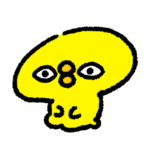
今回はSystemwalker Operation Managerのジョブネットのスケジュール登録についてです。
ジョブネットのスケジュール登録
基本は、Systemwalker Operation Manager 運用ガイドの「4.2.5 ジョブネット情報を設定する」をベースに補足していきます。
ジョブネットのスケジュール
Systemwalker Operation Manager のクライアントをログイン後、画面左側に存在するジョブネットを右クリックしてメニューから「プロパティ」を選択します。
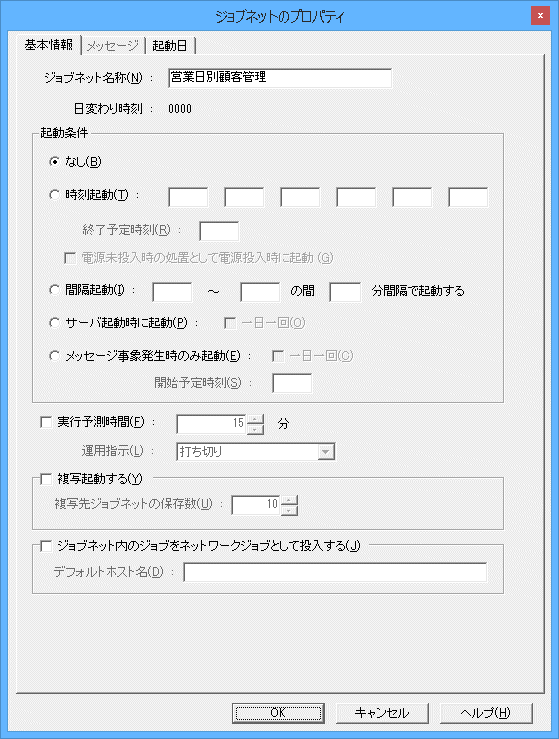
さて、ジョブネットを自動的に起動させるには、基本的には以下の二つが必要です。
・ジョブネットの起動条件指定
・ジョブネットの起動日指定
これを設定していないと手動起動でしか起動してくれません。
起動条件
主に以下の設定が出来ます。・・・サーバ起動時は省きます。
・時刻起動
・間隔起動
・メッセージ事象発生時のみ起動
時刻起動
最大6回、指定した時間に起動できます。
間隔起動
時間を範囲で指定して、分単位で起動できます。
例えば、10:00~12:00の10分間隔を指定することで、10:00に起動、10:10に起動となります。
メッセージ事象発生時のみ起動
jobschmsgeventコマンドで発生するメッセージ事象を使った場合に起動します。
別に動かしたシェルの中で、jobschmsgeventコマンドを実行させて、このジョブネットの起動させるといったことができます。
受け付けるメッセージ事象は、「メッセージ」タブで指定します。
メッセージ事象について
メッセージ事象は、起動条件を「時刻起動」「間隔起動」を指定していても使用することが可能です。
使用する場合、「メッセージ」タブで条件を指定します。
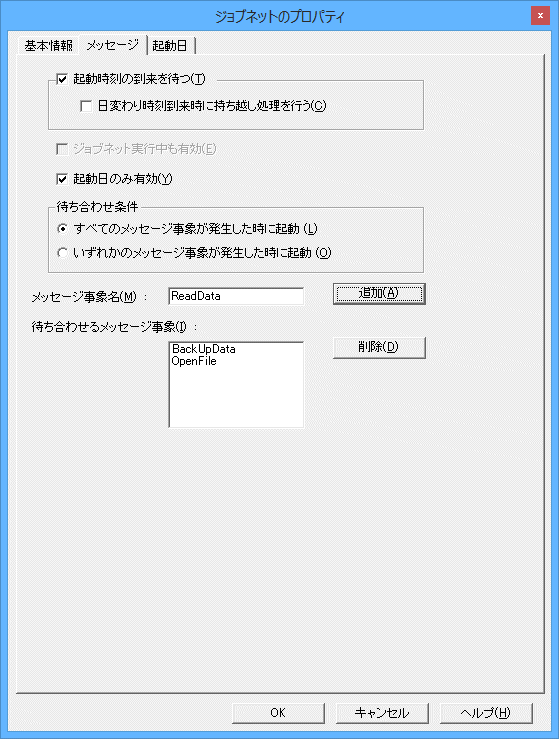
「時刻起動」「間隔起動」でメッセージ事象を受け取りたいなら、一番上の「起動時刻の到来を待つ」を設定しておけば、時刻&メッセージ事象が到着した場合というアンド条件でジョブネットを起動できます。
逆に、時刻が来た場合とメッセージ事象が到着した場合のそれぞれで起動させたいのであれば「起動時刻の到来を待つ」の設定を外してください。
待ち合わせるメッセージ事象は、「メッセージ事象名」に入力して追加してください。
起動日について
ここまでは「時間」を指定しましたが、「その時間に動かす日」も指定しなければなりません。
次は起動日を設定しましょう。
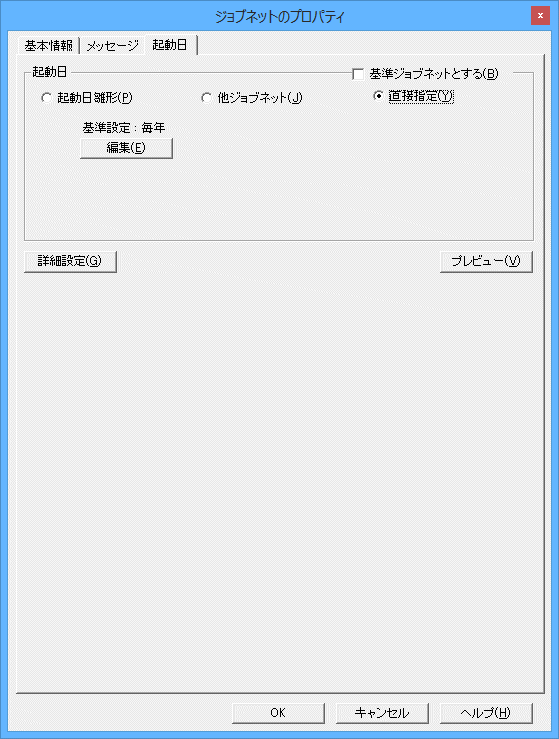
起動日は「起動日」タブで指定します。
主に「直接指定」でカレンダー形式で指定する場合が多いと思います。
.png)
ここで日付をクリックすると青くなります。
青くなった日が起動する人覚えておきましょう。
逆に言えば、「設定したジョブネットが動かなった、なんでだ?」って状態になった場合はまずココを見てみましょう。
次回は、ジョブの設定についてもう少し述べていきます。